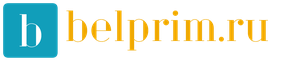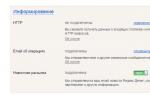Создание зарплатного проекта в 1с 8.3. Обмен данными по зарплатным проектам
В программе «1С:Зарплата и Управление Персоналом 8» автоматизирован механизм перечисления зарплаты на лицевые счета сотрудников, участвующих в зарплатном проекте. Зарплатный проект это договор, между организацией и банком на открытие и обслуживание лицевых счетов сотрудников организации. При этом всем сотрудникам предлагается открыть лицевые счета в банке, указанном в зарплатном проекте. Обычно это тот же банк, с которым и заключен зарплатный проект.
В этом случае бухгалтеру придется ежемесячно оформлять, как правило, лишь одну платежку на всех сотрудников. Банк, получив денежные средства от организации, раскидывает их по лицевым счетам сотрудников этой организации. Такой подход очень удобен для бухгалтера организации, но далеко не всегда подходит для сотрудника. Не он выбирает подходящий ему банк, а ему, мягко говоря, навязывают банк.
Ситуация постепенно меняется. Все чаще встречаются организации, где сотрудники сами решают, где им открывать лицевые счета. Но это существенно увеличивает нагрузку на бухгалтера. Например, если таких сотрудников в организации 100 человек, значить бухгалтеру придется ежемесячно формировать и отправлять в разные банки 100 платежных поручений.
К сожалению, в типовых решениях фирмы 1С этот процесс не автоматизирован. Более того, он далеко не очевиден. В данной статье описывается алгоритм подготовки этих платежек в программе «1С:Зарплата и Управление Персоналом 8», их последующий перенос в программу «1С:Бухгалтерия 8» и необходимые корректировки в самой программе «1С:Бухгалтерия 8».
Сразу оговоримся, что все картинки относятся к программам «1С:Зарплата и Управление Персоналом 8» релиз 2.5.29.1 и «1С:Бухгалтерия 8» релиз 2.0.16.2. Платформа 8.2.13.202.
1. Ввод сведений о лицевых счетах
В организациях, применяющих зарплатный проект, сведения о лицевых счетах регистрируются документами типа «Заявка на открытие счетов». При проведении он формирует записи в регистре сведений «Лицевые счета сотрудников организации». Нам этот документ не подходит. Во-первых, потому, что в нем описываются лицевые счета сотрудников в одном банке. Зачем размножать количество не нужных документов! Во-вторых, там много реквизитов, которые нам не нужны.
К счастью, регистр сведений «Лицевые счета сотрудников организации» не имеет регистратора. Это означает, что его можно заполнить вручную. Откройте его по команде ОПЕРАЦИИ > Регистр сведений… > Лицевые счета сотрудников организации .
В демонстрационной базе у сотрудников Акимовой Е.И. и Белова С.К. в колонке «Банк», как и у остальных сотрудников, прежде стояло значение «Зарплатный счет (ДЛ)». Оно несколько запутывает смысл колонки «Банк».
Судя по названию колонки, здесь следует указывать банк. Однако в демонстрационной базе вместо этого мы видим, вроде бы, название банковского счета – Зарплатный счет (ДЛ). Так банки не называют. Это еще больше сбивает с толку.
Давайте разбираться. Для этого дважды кликните мышкой в любой строке по значению «Зарплатный счет (ДЛ)». Появятся две кнопки. Нажмите на кнопку или на горячую клавишу F4. В результате откроется справочник «Контрагенты» в режиме подбора.

Теперь ясно, что в колонке «Банк» должен быть указан контрагент - владелец данного лицевого (зарплатного) счета. Наша организация перечисляет зарплату, точнее перекидывает деньги с расчетного счета на зарплатный счет, открытый у контрагента. Другими словами в демонстрационной базе термином «Зарплатный счет (ДЛ)» обозначили контрагента (банк), в котором открыт зарплатный (лицевой) счет.
У нас нет зарплатного проекта. Поэтому в регистре сведений «Лицевые счета сотрудников организации» надо ссылаться на контрагентов, являющихся нашими сотрудниками.
Это означает, что всех сотрудников, зарплата которых перечисляется в банки, надо еще описать и в справочнике «Контрагенты». В типовой конфигурации это придется делать вручную. Утешением для расчетчика может быть только то, что эту трудозатратную операцию надо сделать один раз. На рисунке показа пример оформления карточки контрагента для сотрудника Алимова Е.И.

Ничего сложного в оформлении этой карточки нет. В реквизите «Счет» установите нужное значение из справочника «Банковские счета». Разумеется, они должны быть предварительно описаны.
Реквизит «Договор» в справочнике «Контрагенты» не отмечен, как обязательный для заполнения. Тем не менее заполнить его надо обязательно. В противном случае в программе «1С:Бухгалтерия 8 ред. 2.0» не удастся провести документ «Списание с расчетного счета».
При описании банковского счета конкретного сотрудника надо указать банк, где открыт ему счет и собственно номер этого счета.

В реквизите «Наименование» укажите рабочее наименование л/с сотрудника, например, «л/с Акимовой Е.И.». В реквизите «Назначение» платежа укажите нечто вроде «Начисление зарплаты на л/с». Вот и вся настройка.
Обратите внимание на то, что в регистре сведений «Лицевые счета сотрудников организации» колонку «№ лицевого счета» заполнять не следует. Он указывается в карточке контрагента.
2. Выполнение текущих операций
Теперь остается обычная текущая работа расчетчика. Ее единственное отличие в том, что документы «Зарплата к выплате организаций» надо оформлять через банк. Рассмотрим эту процедуру подробнее. В качестве примера в демонстрационной базе начислена зарплата двум сотрудникам за март 2010 года.

Так как на каждого сотрудника надо выписывать отдельную платежку, то и документы «Зарплата к выплате организаций» через банк надо выписывать на каждого сотрудника . Проще всего это делать прямо в документе «Начисление зарплаты».
Для этого надо воспользоваться кнопкой «Создать документы на выплату зарплаты» столько раз, сколько сотрудников в табличной части документа «Начисление зарплаты». При первом нажатии на эту кнопку в табличную часть документа «Зарплата к выплате организаций» будут скопированы все сотрудники из документа «Начисление зарплаты».

В реквизите «Способ оплаты» укажите «Через банк». В реквизите «Банк» укажите получателя зарплаты Акимова Е.И. из справочника «Контрагенты». Остальных сотрудников из этой ведомости удалите, и проведите документ.
Затем снова на основании документа «Начисление зарплаты» создаем новый документ «Зарплата к выплате организаций» через банк на следующего сотрудника. И так до тех пор, пока не будет исчерпан весь список сотрудников в документе «Начисление зарплаты».
Обратим внимание на то, что при создании нового документа «Зарплата к выплате организаций» в его табличную часть попадают только те сотрудники, кому зарплата еще не выплачена.
Нам осталось оформить платежки на перечисление зарплаты. Сделать это можно в журнале «Зарплаты к выплате в организации» на основании соответствующих документов. Но представляется, что лучше платежки оформлять одновременно с документами «Зарплата к выплате организаций».
Делается это так. Не закрывая форму документа «Зарплата к выплате организаций» проведите его. Для этого нажмите на кнопку . Она находится в панели инструментов формы документа. После этого воспользуйтесь кнопкой для создания платежного поручения на основании документа «Зарплата к выплате организаций».

Обратите внимание на следующий важный момент. Номера платежек автоматически не создаются. Их надо проставлять вручную. Для того, чтобы не было конфликта при их переносе в программу бухгалтерского учета надо решить один чисто организационный вопрос. Договориться с бухгалтерией, чтобы она на период выплаты зарплаты не занимала определенный диапазон номеров. Например, с номера ДЛ00077 по ДЛ00177 включительно.
Обратите также внимание на комментарий зеленого цвета в форме платежного поручения: Для оплаты документа можно ввести на основании «Выписку из банка на перечисление зарплаты» или зарегистрировать электронный ответ банка .
Это означает, что выписанные нами платежные поручения не погашают задолженность организации по зарплате перед своими сотрудниками. В этом легко убедиться, сформировав, например, отчет «Расчетная ведомость в произвольной форме».

В красной рамке отображаются суммы большие, чем мы начислили этим сотрудникам. Это связано с тем, что им не была выплачена предыдущая зарплата.
Факт зачисления денежных средств на лицевой счет сотрудника мы узнаем из банковской выписки или из электронного ответа банка. В последнем случае имеется в виду xml-файл банка.
Допустим факт зачисления зарплаты на л/с мы определяем по выписке из банка. В этом случае надо на основании ранее выписанного платежного поручения оформить документ «Выписка из банка на перечисление зарплаты».

Напомним, что эта операция оформляется в программе «1С:Зарплата и Управление Персоналом 8». Только после оформления выписок в программе «1С:Зарплата и Управление Персоналом 8» регистрируется факт погашения задолженности. В этом можно убедиться с помощью, например, отчета «Расчетная ведомость в произвольной форме».
Важно понимать следующую особенность. В программе «1С:Бухгалтерия 8» документ «Списание с лицевого счета» с операцией «Перечисление заработной платы» регистрирует факт списания денежных средств с расчетного счета и их зачисление на зарплатный счет. В программе «1С:Зарплата и Управление Персоналом 8» у документа «Выписка из банка на перечисление зарплаты» несколько иное назначение. Он просто сообщает программе «1С:Зарплата и Управление Персоналом 8» о том, что задолженность по зарплате перед сотрудниками погашена.
3. Выгрузка данных из программы «1С:Зарплата и Управление Персоналом 8»
Обычно документы типа «Выписка из банка на перечисление зарплаты» оформляются в следующем месяце после начисления зарплаты и выписки платежных поручений. Важно помнить, что до выгрузки данных в программу «1С:Бухгалтерия 8», надо обязательно провести следующие документы.
- Начисление зарплаты.
- Начисление страховых взносов.
- Зарплата к выплате организаций.
- Платежное поручение исходящее.
- Отражение зарплаты в регламентированном учете.
Если все эти операции выполнены, можно выгружать данные. Для этого запустите обработку СЕРВИС > Обмен данными > Выгрузка данных в программу бухгалтерского учета .

Очень важно обратить внимание на следующие моменты.
- Детализация по сотрудникам . Платежные поручения нами выписываются на каждого сотрудника. Поэтому, в бухгалтерской программе нам придется вести аналитический учет на счете 70 «Расчеты с персоналом по оплате труда» также в разрезе каждого сотрудника.
- Кассовые документы . Для того, чтобы выгрузить в программу бухгалтерского учета платежные поручения, надо обязательно установить флаг «Кассовые документы».
Признак аналитического учета по сотрудникам надо установить в обеих программах. В программе «1С:Зарплата и Управление Персоналом 8» откройте форму «Настройка программы» и активизируйте закладку «Бухучет зарплаты».

Укажите на ней программу бухгалтерского учета и признак детализации расчетов по сотрудникам.
В программе «1С:Бухгалтерия 8» откройте форму «Настройка параметров учета» и активизируйте закладку «Расчеты с персоналом». Заполните ее, как на рисунке.

В обработке «Выгрузка данных в программу бухгалтерского учета» укажите место размещения и имя файла выгрузки и нажмите на кнопку «Выполнить». Если обработка не обнаружит никаких ошибок, то можно переходить к загрузке этого файла в программу бухгалтерского учета.
Скопируйте значение реквизита «Файл данных» в обработке «Выгрузка данных в программу бухгалтерского учета». Оно нам пригодится при загрузке данных в бухгалтерию.
4. Загрузка данных в программу «1С:Бухгалтерия 8»
В нашем случае это «1С:Бухгалтерия 8 ред. 2.0». Запустите обработку СЕРВИС > Обмен данными с «1С:Зарплата и управление персоналом» > Загрузка данных из конфигурации «Зарплата и управление персоналом» . В поле «Файл данных» вставьте ранее скопированное значение реквизита «Файл данных» из обработки «Выгрузка данных в программу бухгалтерского учета».

Нажмите кнопку «Выполнить». Если ни каких ошибок при загрузке не обнаружено, продолжаем работу в бухгалтерской программе.
В программе «1С:Бухгалтерия 8» откройте журнал «Платежные поручения» и убедитесь в том, что созданные нами в программе «1С:Зарплата и Управление Персоналом 8» платежки благополучно перенеслись.

В программе «1С:Бухгалтерия 8 ред. 2.0» списание денежных средств с расчетного счета организации регистрируется документами типа «Списание с расчетного счета». Так как платежек подобного рода будет много, то лучше поступить следующим образом.
Откройте форму БАНКИ > Банковские выписки . Заполните шапку и нажмите на кнопку «Подобрать». Откроется форма «Подбор неоплаченных платежных поручений».

После указания даты и банковского счета организации, с которого поручалось банкам списать денежные средства, табличная часть этой формы автоматически заполнится ранее выписанными платежками. Среди них флажками надо отметить те из них, по которым произошло списание с расчетного счета. Затем нажмите на кнопку «Сформировать строки выписки».

В результате этой операции автоматически создаются документы типа «Списание с расчетного счета». По умолчанию они выполняют операцию «Оплата поставщику». Как результат формируются проводки в дебет счета 60.01 «Расчеты с поставщиками и подрядчиками» с кредита счета 51 «Расчетные счета».
Нас такое положение вещей совершенно не устраивает. Поэтому каждый документ «Списание с расчетного счета» нам придется не много изменить. Открыть эти документы можно прямо из формы «Подбор неоплаченных платежных поручений». Для этого достаточно дважды кликнуть по соответствующей строке его табличной части. Для примера откройте документ «Списание с расчетного счета» для Белова С.К. и проделайте в нем следующие действия. Важно соблюдать порядок указанных действий.
В результате выполненных действий форма документа «Списание с расчетного счета» примет следующую форму.

Нажмите на кнопку и убедитесь в том, что документ сделал нужные нам проводки.

На счете 70 прикреплено два субконто: «Работники организаций» и «Виды начислений оплаты труда». В проводке документа «Списание с расчетного счета» указано значение только первого субконто – Белов Сергей Константинович. О втором субконто документ «Списание с расчетного счета» ничего «не знает». При этом в документе «Отражение зарплаты в регламентированном учете», перенесенном из программы «1С:Зарплата и Управление Персоналом 8», это субконто заполнено.
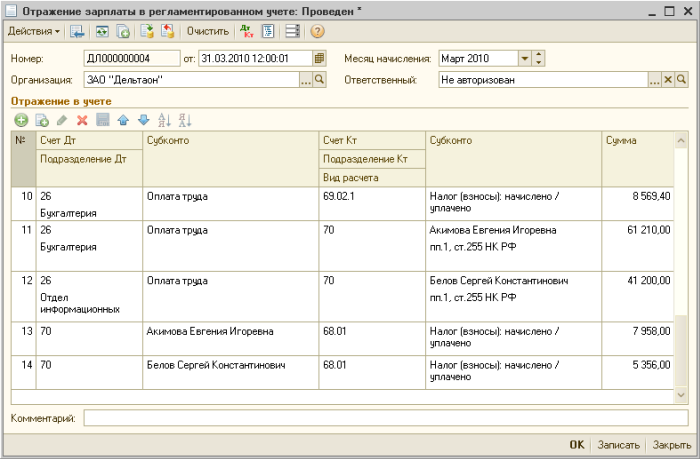
В типовой конфигурации эту ситуацию придется исправлять вручную. Для этого в форме «Результат проведения документа Списание с расчетного счета» установите флаг «Ручная корректировка (разрешает редактирование документа)». Заполните второе субконто нужным значением.
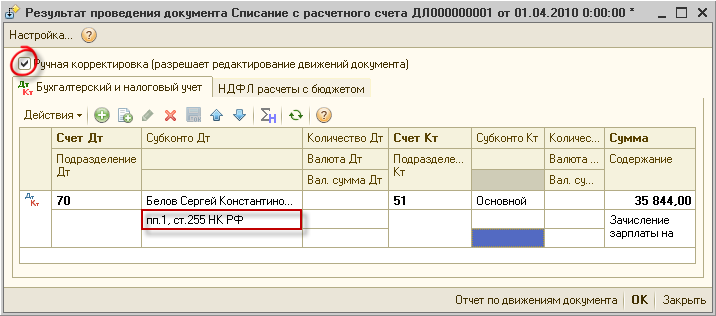
Подобным образом переделываем документы «Списание с расчетного счета» по всем сотрудникам. На следующем рисунке показан отчет «Карточка счета 70» с отбором по Акимовой Е.И.

Помните, по умолчанию документы «Списание с расчетного счета» формируют проводки в дебет счета 60.01 «Расчеты с поставщиками и подрядчиками» с кредита счета 51 «Расчетные счета». Чтобы исправить эту ошибку мы операцию «Оплата поставщику» заменяли операцией «Перечисление заработной платы» и заново проводили списание с расчетного счета.
При большом количестве документов легко какой-то документ по ошибке пропустить. Чтобы ошибка была не такой катастрофической, и ее легко было бы обнаружить, можно выполнить дополнительную настройку.
Первое, что необходимо сделать, так это создать специальную папку (группу) в справочнике «Контрагенты». Например, «Сотрудники БАНКИ». В ней разместите всех сотрудников, зарплата которых перечисляется в банки.

Теперь откройте регистр сведений «Счета учетов с контрагентами» и создайте в нем новую запись, как на рисунке

Документ «Списание с расчетного счета» по умолчанию будет формирует проводку в дебет счета 70 «Расчеты с персоналом по оплате труда», но без заполнения его аналитики. Это не хорошо, но все же лучше, чем счет 60.01 «Расчеты с поставщиками и подрядчиками».
Главное ради чего мы сделали эту настройку так это то, что она нам поможет отыскивать ошибки при списании с расчетного счета. Допустим, мы забыли исправить документ «Списание с расчетного счета» у Белова С.К. Сформируем отчет «Карточка счета по счету 70» без отбора по сотрудникам . Наличие знаков <...> свидетельствует о том, что соответствующие значения субконто не указаны в документах.
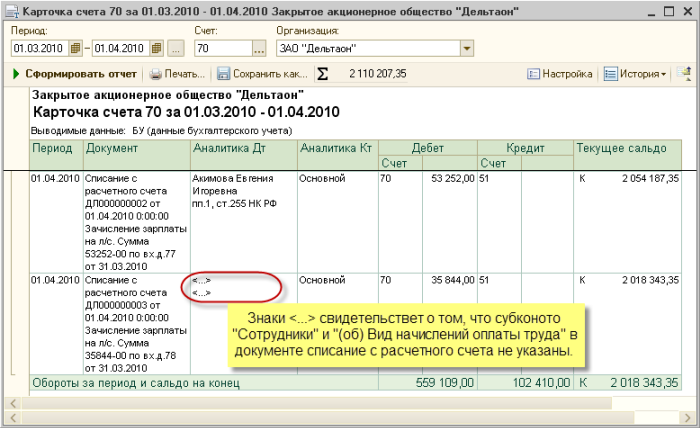
Выводы
Из рассмотренного примера напрашиваются три основных вывода.
- Во-первых . Типовые конфигурации фирмы 1С ориентированы, прежде всего, на решение типовых задач. То есть тех учетных задач, которые чаще всего встречаются на практике. Ну, а какие чаще, а какие реже – решает разработчик программы.
- Во-вторых . Практически всегда типовые конфигурации позволяют решать и не типовые задачи. Правда, решение этих задач не автоматизировано. Чтобы найти такое решение необходимо два условия: хорошо знать предметную область и программу.
- В-третьих . Описанный алгоритм перечисления заработной платы больше подходит для организаций с относительно небольшим количеством сотрудников. Там, где это условие не соблюдается необходимо обращаться к партнерам фирмы 1С для автоматизации данного раздела программы.
В заключении еще раз приведем алгоритм перечисления зарплаты сотрудников на их лицевые счета, открытые в разных банках.
- В справочнике «Контрагенты» опишите своих сотрудников и укажите их банковские реквизиты.
- Заполните вручную регистр сведений «Лицевые счета сотрудников организации».
- Выполните все необходимые расчеты зарплаты и страховых взносов.
- Документ «Зарплата к выплате организаций» оформляйте через банк на каждого сотрудника в отдельности.
- На основании документов «Зарплата к выплате организаций» создайте документы «Платежное поручение».
- Сформируйте документ «Отражение зарплаты в регламентированном учете».
- Выгрузите данные из программы «1С:Зарплата и управление персоналом 8».
- Загрузите данные в программу «1С:Бухгалтерия 8».
- В программе «1С:Бухгалтерия 8» оформите документы «Списание с расчетного счета».
- Сообщите программе «1С:Зарплата и управление персоналом 8» о погашении задолженности. Например, документом «Выписка из банка на перечисление зарплаты».
Шаг 1. Как добавить зарплатный проект
В программном комплексе 1С 8.3 Зарплата и управление персоналом реализована возможность производить выплаты заработной платы через зарплатный проект. Для этого в программе необходимо зайти в раздел Выплаты и создать зарплатный проект, который используется предприятием:
В разделе Выплаты выбираем Зарплатные проекты. В открывшемся окне необходимо создать зарплатный проект:

В открывшемся окне первое, что необходимо заполнить – это банк, в котором открыт зарплатный проект. Для этого открываем классификатор банков или пользуемся быстрым поиском:

После этого, если предприятия использует электронный документооборот с банком, то необходимо заполнить информацию о договоре с банком и отделением, в котором открыт зарплатный проект, а также указать систему расчетов с банком:

Если не используется электронный документооборот с банком, то галочка не ставится в поле Использовать обмен электронными документами.

Когда вся необходимая информация в карточке зарплатного проекта заполнена, нажимаем кнопку Записать и закрыть:

Шаг 2. Как настроить в 1С 8.3 ЗУП зарплатный проект
После этого, для удобства выплаты заработной платы в 1С ЗУП 8.3, необходимо ввести лицевые счета сотрудников, чтобы они автоматически попадали в ведомость на выплату заработной платы.
Для этого есть два способа:
- Через карточку сотрудника;
- Через механизм ввода лицевых счетов.
Первый способ – через карточку сотрудника. Для этого открываем справочник Сотрудники в разделе Кадры:

Открываем личную карточку сотрудника через контекстное меню или двойным щелчком мыши:
![]()
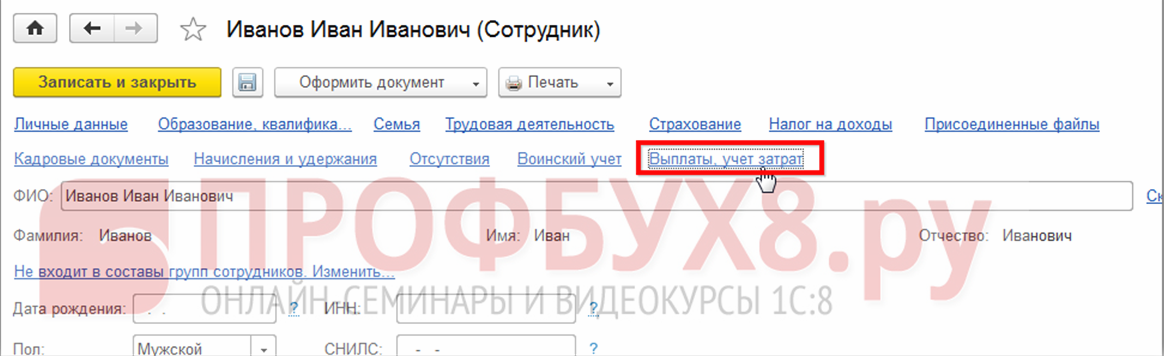
В открывшемся окне есть возможность настроить способ выплаты заработной платы в 1С ЗУП 8.3. В нашем случае отмечаем пункт Зачислением на карточку, выбираем зарплатный проект и вводим номер лицевого счета и период, с которого он начинает действовать:

Второй способ – через документ Ввод лицевых счетов. Для этого открываем раздел Выплаты и выбираем документ Ввод лицевых счетов:

В открывшемся документе выбираем зарплатный проект и месяц, с которого действуют лицевые счета сотрудников. Далее переходим к заполнению табличной части:

Если лицевые счета вводятся для всех сотрудников, то нажимаем кнопку Заполнить:

Если необходимо ввести лицевые счета для одного или нескольких сотрудников, то нажимаем кнопку Добавить.
Когда заполнены все необходимые поля документа, для сохранения информации нажимаем кнопку Сохранить и закрыть.
Шаг 3. Ведение нескольких зарплатных проектов в 1С 8.3 ЗУП
Если у предприятия открыто несколько зарплатных проектов, то необходимо ввести несколько документов Ввод лицевых счетов.
На момент написания статьи в текущих версиях 1С ЗУП 8.3 существует ограничение – в один месяц у сотрудника не может быть два действующих лицевых счета.
При проведении документа выплаты заработной платы не забывайте выбирать зарплатный проект в ведомости:

Как настраивать и проводить выплату через банк по зарплатному проекту в случае электронного обмена с банком, как вводить лицевые счета работников, открытые в банке в рамках зарплатного проекта – рассмотрено на в модуле . Подробнее о курсе смотрите в следующем видео:
Поставьте вашу оценку этой статье:
Предлагаем рассмотреть подробно, как в программе 1С Бухгалтерия 8.3 настроить функционал по зарплатным проектам. Для начала перейдем на вкладку «Зарплата и кадры» раздел «Справочники и настройки» и откроем справочник «Зарплатные проекты».
Здесь необходимо создать новый «Зарплатный проект». В форме нужно заполнить:
название организации;
банк - после ввода, внизу в поле «Название проекта» продублируется название банка, которое можно изменить вручную;
использовать обмен электронными документами – устанавливаем галочку для активации обмена. Если галочку не поставить, то часть полей станет недоступной для редактирования;
сведения о договоре – вводим данные по договору с банком (номер договора, дата, валюта;
сведения о банке – вводим номер отделения, номер филиала, номер расчетного счета;
система расчетов по банковским картам – добавляем из справочника необходимые.
Поля «Формат файла» и «Кодировка файла» должны заполнить автоматически значениями по умолчанию. Возможно изменение, но только на те что предустановлены в программе.
К каждой карте сотрудника привязан персональный лицевой счет. В случае, когда электронный обмен не используется, номер лицевого счета (предоставляет сотрудник) должен быть внесен в карточку сотрудника по ссылке «Выплаты и учет зарплат» (в справочнике «Сотрудники»):
Если штат сотрудников небольшой, то можно внести счета таким способом. Но если в организации числится большое количество сотрудников, то используется комплексная обработка «Ввод лицевых счетов».
Нажимаем «Добавить» (построчно) или «Заполнить» (комплексно) и заполняем список сотрудников, которым необходимо ввести в карточку номера лицевых счетов. Личный номер счета вручную добавляется в колонке напротив фамилии. После заполнения жмем «Сохранить и закрыть».
Для перечисления зарплаты формируется документ «Ведомость на выплату зарплаты через банк».
Здесь заполняем:
месяц выплаты;
организация;
выплачивать – указываем интервал выплат (Зарплата за месяц);
округление – по умолчанию «Без округления»;
зарплатный проект – указываем созданный.
После этого нажимаем «Заполнить», и в табличной части отразятся фамилии сотрудников (с введенными лицевыми счетами), которым нужно выплатить заработную плату:
Ведомость после заполнения проводим и передаем в банк в печатном или электронном виде. Далее формируется документ «Платежное поручение» и по нему «Списание с расчетного счета».
При включенном обмене электронными документами в программе 1С можно подать в банк заявку на открытие лицевых счетов на сотрудников. Для этого проходим на вкладку «Зарплата и кадры» раздел «Зарплатные проекты» и открываем журнал «Заявки на открытие лицевых счетов».
В шапке нового документа заполняем название организации, указываем зарплатный проект и дату открытия.
Нажимаем «Заполнить» и слева в разделе «Сотрудник» появится список сотрудников, а в правом поле автоматически введутся данные по сотрудникам на основании карточек из программы.
Обратите внимание, на вкладке «Основные сведения» выведутся данные (фамилия, имя и титул) на латинице.
При необходимости можно проверить и отредактировать информацию на вкладках «Адреса, телефоны» и «Документы». Вкладка «Пластиковая карта» предназначена для внесения номера карты на сотрудника. После заполнения заявка проводится, распечатывается или выгружается.
При установленных параметрах электронного обмена можно воспользоваться функцией «Обмен с банками по зарплатным проектам». Располагается на вкладке меню программы «Зарплата и кадры» раздел «Зарплатные проекты» ссылка «Обмен с банками (зарплата)».
Возможно создание обработок:
зачисление зарплаты сотрудникам;
открытие лицевых счетов;
закрытие лицевых счетов.
На этом уроке мы познакомимся с возможностями "тройки" (1С:Бухгалтерия 8.3, редакция 3.0) в части выплаты заработной платы сотрудников через банк .
У бухгалтеров, сталкивающихся с такими выплатами впервые, возникает много вопросов и мы сегодня постараемся разобрать основные из них.
Итак, начнём
Выплачивать зарплату через банк можно двумя способами:
- При помощи зарплатного проекта.
- Без зарплатного проекта.
По зарплатному проекту
Под зарплатным проектом понимается соглашение с банком, согласно которому банк открывает для каждого работника организации свой лицевой счёт .
В день зарплаты организация перечисляет заработную плату всех сотрудников на специальный зарплатный счёт в этом банке одной суммой .
При этом к платёжке прикладывается ведомость с указанием лицевых счетов работников и сумм к выплате . Банк в соответствии с этой ведомостью сам распределяет денежные средства по лицевым счетам работников.
При этом у разных банков есть разные возможности и требования по работе с зарплатным проектом, если речь идёт об электронном документообороте, то есть, когда мы перечисляем деньги на зарплатный счёт через клиент-банк.
В этом случае (банк-клиента) после отправки платёжного поручения в банк посылается письмо в произвольной форме с приложением к нему одного из следующих вариантов (зависит от требований и возможностей банка):
- распечатанная и отсканированная ведомость выплат по лицевым счетам
- файл выгрузки прямо из 1С
- файл выгрузки из специальной программы, которую даёт банк
Если мы посылаем в банк ведомость в виде файла (выгрузки), то обычно банк в ответ присылает нам файл-подтверждение, который мы можем также загрузить в 1С.
Создание зарплатного проекта
Заходим в раздел "Зарплата и кадры" пункт "Зарплатные проекты":
Создаём зарплатный проект для сбербанка:

Вот его карточка:

Галку "Использовать обмен электронными документами" намеренно не ставим, чтобы разобрать случай, когда мы отправляем ведомость банк в напечатанном виде.
Вводим лицевые счета для сотрудников
Предположим, что банк создал лицевой счёт для каждого из сотрудников. Как занести эти счета в систему? Кстати зачем мы это хотим сделать? Затем, чтобы в ведомости, которую мы будем формировать для банка напротив ФИО сотрудника стоял ещё и его лицевой счёт.
Если у нас много сотрудников - можно воспользоваться обработкой "Ввод лицевых счетов":

Но в примере у нас всего 2 сотрудника, поэтому занесём их лицевые счета вручную, прямо в их карточки (заодно будем знать где они хранятся).
Заходим в раздел "Зарплата и кадры" пункт "Сотрудники":

Открываем карточку первого сотрудника:
![]()
И переходим в раздел "Выплаты и учет затрат":

Здесь выбираем зарплатный проект и вводим номер лицевого счета, полученный из банка:

То же самое проделываем со вторым сотрудником:

Начисляем зарплату
Заходим в раздел "Зарплата и кадры" пункт "Все начисления":

Начисляем и проводим заработную плату:

Выплачиваем зарплату

Создаём новый документ, в котором указываем зарплатный проект и выбираем сотрудников (обратите внимание, чтобы подхватились их лицевые счета):

Проводим документ и распечатываем ведомость для банка:

Вот как она выглядит:

На основании ведомости формируем платёжное поручение:

В нём общей суммой переводим зарплату на зарплатный счёт банка, в котором у нас открыт зарплатный проект:

Вместе с этой платёжкой не забываем приложить ведомость (с реестром лицевых счетов и выплат), распечатанную выше в том виде, в котором требует банк (обычно это произвольное письмо через банк клиент).
Делаем выгрузку реестра в банк
Рассмотрим возможность выгрузки ведомости (реестра) в виде файла в банк. Если ваш банк поддерживает такую возможность (или это его требование), то заходим в раздел "Зарплата и кадры" пункт "Зарплатные проекты":

Открываем наш зарплатный проект и ставим галку "Использовать обмен электронными документами":

Снова переходим в раздел "Зарплата и кадры" и видим, что появилось два новых пункта. Нас интересует пункт "Обмен с банками (зарплата)":

Здесь есть три базовые возможности выгрузки в банк:
- Зачисление зарплаты
- Открытие лицевых счетов
- Закрытие лицевых счетов
Остановимся на первом пункте. Он позволяет сделать выгрузку нашей ведомости в файл, который потом отправляется произвольным письмом через клиент-банк.
Для этого выделяем нужную нам ведомость и нажимаем кнопку "Выгрузить файл":

Когда из банка придёт ответ, в нём будет файл-подтверждение. Нужно зайти в эту же обработку и загрузить этот файл через кнопку "Загрузить подтверждения". При помощи этого замечательного механизма мы сможем отслеживать какие ведомости были оплачены банком, а какие нет.
Без зарплатного проекта
В этом случае каждый работник сам открываем счет в любом банке (на его усмотрение) и сообщает организации полные реквизиты этого счёта. Также сотрудник пишет заявление на перечислении его заработной платы на этот счёт.
Организация в день выплаты перечисляет сумму причитающуюся сотруднику на его счёт отдельным платёжным поручением.
Этот способ очень неудобен для бухгалтерии , особенно, когда в компании большой штат сотрудников, поэтому многие бухгалтеры предпочитают умалчивать об этой возможности.
В этом случае мы в ведомости на выплату не указываем зарплатный проект:
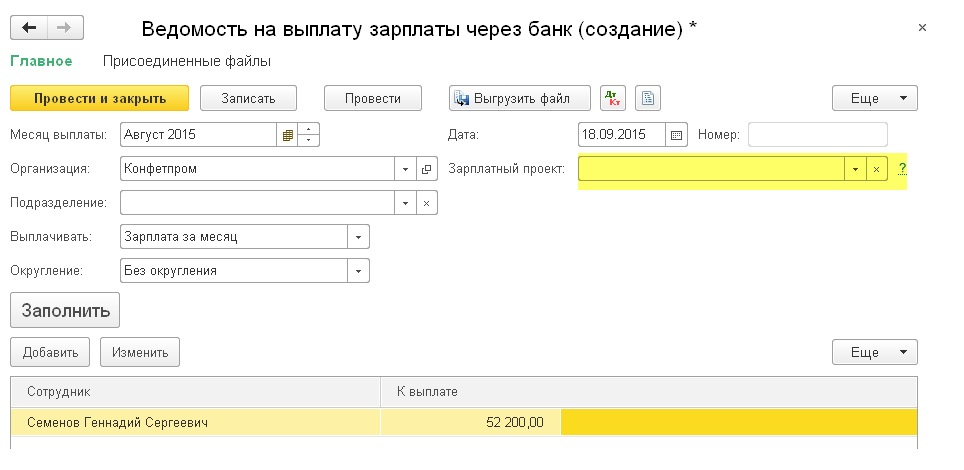
И создаём отдельное платёжное поручение на каждого из сотрудников с видом операции "Перечисление заработной платы работнику".
В этом поручении выбираем получатель "Сотрудник", указываем сотрудника и отсюда же создаём или выбираем расчётный счёт сотрудника. К сожалению, в последней версии бухгалтерии этот счёт можно создать только из платёжного поручения:
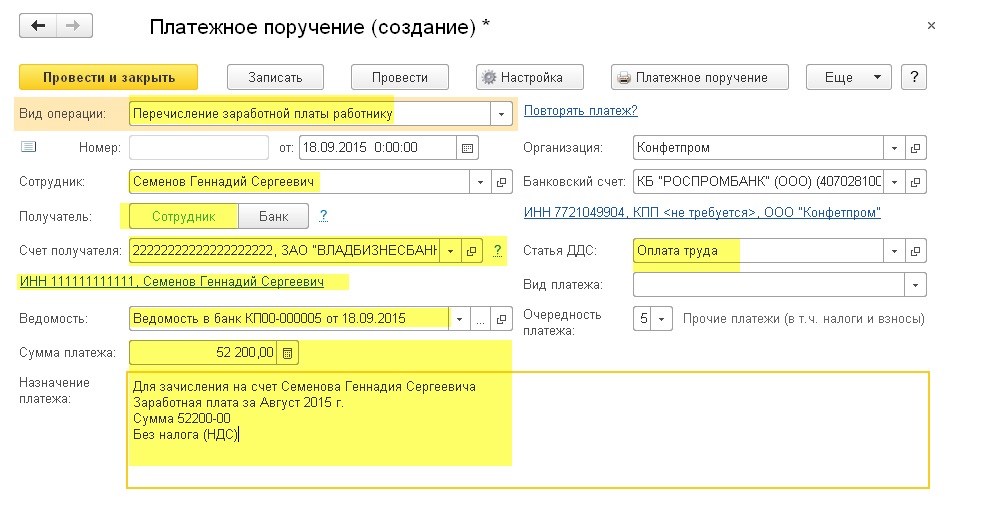
Мы молодцы, на этом всё
В программе 1С Зарплата и Управление Персоналом 8 автоматизирован механизм перечисления зарплаты на лицевые счета сотрудников, участвующих в зарплатном проекте. А, как быть, если сотрудники самостоятельно открыли лицевые счета в разных банках? Ответ очевиден: зарплату надо перечислять отдельными платежками на каждого сотрудника. Не очевидно, как это сделать в программе.
В программе 1С Зарплата и Управление Персоналом 8 автоматизирован механизм перечисления зарплаты на лицевые счета сотрудников, участвующих в зарплатном проекте. Зарплатный проект это договор, между организацией и банком на открытие и обслуживание лицевых счетов сотрудников организации. При этом всем сотрудникам предлагается открыть лицевые счета в банке, указанном в зарплатном проекте. Обычно этот тот же банк, с которым и заключен зарплатный проект.
В этом случае бухгалтеру придется ежемесячно оформлять, как правило, лишь одну платежку на всех сотрудников. Банк, получив денежные средства от организации, раскидывает их по лицевым счетам сотрудников этой организации. Такой подход очень удобен для бухгалтера организации, но далеко не всегда подходит для сотрудника. Не он выбирает подходящий ему банк, а ему, мягко говоря, навязывают банк.
Ситуация постепенно меняется. Все чаще встречаются организации, где сотрудники сами решают, где им открывать лицевые счета. Но это существенно увеличивает нагрузку на бухгалтера. Например, если таких сотрудников в организации 100 человек, значить бухгалтеру придется ежемесячно формировать и отправлять в разные банки 100 платежных поручений.
К сожалению, в типовых решениях фирмы 1С этот процесс не автоматизирован. Более того, он далеко не очевиден. В данной статье описывается алгоритм подготовки этих платежек в программе 1С Зарплата и Управление Персоналом 8, их последующий перенос в программу 1С Бухгалтерия 8. и необходимые коректировки в самой программе 1С Бухгалтерия 8.
Сразу оговоримся, что все картинки относятся к программам 1С Зарплата и Управление Персоналом 8 релиз 2.5.29.1 и 1С Бухгалтерия 8 релиз 2.0.16.2. Платформа 8.2.13.202.
Здесь приведен обзор всевозможных способов выплаты и выгрузки данных в программу бухгалтерского учета.
1. Ввод сведений о лицевых счетах
В организациях, применяющих зарплатный проект, сведения о лицевых счетах регистрируются документами типа «Заявка на открытие счетов». При проведении он формирует записи в регистре сведений «Лицевые счета сотрудников организации». Нам этот документ не подходит. Во-первых, потому, что в нем описываются лицевые счета сотрудников в одном банке. Зачем размножать количество не нужных документов! Во-вторых, там много реквизитов, которые нам не нужны.
К счастью, регистр сведений «Лицевые счета сотрудников организации» не имеет регистратора. Это означает, что его можно заполнить вручную. Откройте его по команде «ОПЕРАЦИИ > Регистр сведений... > Лицевые счета сотрудников организации ».
В демонстрационной базе у сотрудников Акимовой Е.И. и Белова С.К. в колонке «Банк», как и у остальных сотрудников, прежде стояло значение «Зарплатный счет (ДЛ)». Оно несколько запутывает смысл колонки «Банк».
Судя по названию колонки, здесь следует указывать банк. Однако в демонстрационной базе вместо этого мы видим, вроде бы, название банковского счета - Зарплатный счет (ДЛ). Так банки не называют. Это еще больше сбивает с толку.
Давайте разбираться. Для этого дважды кликните мышкой в любой строке по значению «Зарплатный счет (ДЛ)». Появятся две кнопки. Нажмите на кнопку или на горячую клавишу F4. В результате откроется справочник «Контрагенты» в режиме подбора.

Теперь ясно, что в колонке «Банк» должен быть указан контрагент - владелец данного лицевого (зарплатного) счета. Наша организация перечисляет зарплату, точнее перекидывает деньги с расчетного счета на зарплатный счет, открытый у контрагента. Другими словами в демонстрационной базе термином «Зарплатный счет (ДЛ)» обозначили контрагента (банк), в котором открыт зарплатный (лицевой) счет.
У нас нет зарплатного проекта. Поэтому в регистре сведений «Лицевые счета сотрудников организации» надо ссылаться на контрагентов, являющихся нашими сотрудниками.
Это означает, что всех сотрудников, зарплата которых перечисляется в банки, надо еще описать и в справочнике «Контрагенты». В типовой конфигурации это придется делать вручную. Утешением для расчетчика может быть только то, что эту трудозатратную операцию надо сделать один раз. На рисунке показан пример оформления карточки контрагента для сотрудника Алимова Е.И.

Ничего сложного в оформлении этой карточки нет. В реквизите «Счет» установите нужное значение из справочника «Банковские счета». Разумеется, они должны быть предварительно описаны.
При описании банковского счета конкретного сотрудника укажите банк, где открыт ему счет и собственно номер этого счета.

В реквизите «Наименование» укажите рабочее наименование л/с сотрудника, например, «л/с Акимовой Е.И.». В реквизите «Назначение» платежа укажите нечто вроде «Начисление зарплаты на л/с». Вот и вся настройка.
Обратите внимание на то, что в регистре сведений «Лицевые счета сотрудников организации» колонку «№ лицевого счета» заполнять не следует. Ее значение берется из карточки контрагента.
2. Выполнение текущих операций
Теперь наступает обычная текущая работа расчетчика. Ее единственное отличие в том, что документы «Зарплата к выплате организаций» надо оформлять через банк. Рассмотрим эту процедуру подробнее. В качестве примера в демонстрационной базе начислена зарплата двум сотрудникам за март 2010 года.

Так как на каждого сотрудника надо выписывать отдельную платежку, то и документы «Зарплата к выплате организаций» через банк надо выписывать на каждого сотрудника. Проще всего это делать прямо в документе «Начисление зарплаты».
Для этого надо воспользоваться кнопкой «Создать документы на выплату зарплаты» столько раз, сколько сотрудников в табличной части документа «Начисление зарплаты». При первом нажатии на эту кнопку в табличную часть документа «Зарплата к выплате организаций» будут скопированы все сотрудники из документа «Начисление зарплаты»

В реквизите «Способ оплаты» укажите «Через банк». В реквизите «Банк» укажите получателя зарплаты Акимова Е.И. из справочника «Контрагенты». Остальных сотрудников из этой ведомости удалите, и проведите документ.
Затем снова на основании документа «Начисление зарплаты» создаем новый документ «Зарплата к выплате организаций» через банк на следующего сотрудника. И так до тех пор, пока не будет исчерпан весь список сотрудников в документе «Начисление зарплаты».
Нам осталось оформить платежки на перечисление зарплаты. Сделать это можно в журнале «Зарплаты к выплате в организации» на основании соответствующих документов. Но представляется, что лучше платежки оформлять одновременно с документами «Зарплата к выплате организаций».
Делается это так. Не закрывая форму документа «Зарплата к выплате организаций», проведите его. Для этого нажмите на кнопку Она находится на панели инструментов формы документа. После этого воспользуйтесь кнопкой для создания платежного поручения на основании документа «Зарплата к выплате организаций».

Обратите внимание на следующий важный момент. Номера платежек автоматически не создаются. Их надо проставлять вручную. Для того, чтобы не было конфликта при их переносе в программу бухгалтерского учета надо решить один чисто организационный вопрос. Договориться с бухгалтерией, чтобы она на период выплаты зарплаты не занимала определенный диапазон номеров. Например, с номера ДЛ00077 по ДЛ00177 включительно.
Обратите также внимание на комментарий зеленого цвета в форме платежного поручения: Для оплаты документа можно ввести на основании «Выписку из банка на перечисление зарплаты» или зарегистрировать электронный ответ банка .
Это означает, что выписанные нами платежные поручения не погашают задолженность организации по зарплате перед своими сотрудниками. В этом легко убедиться, сформировав, например, отчет «Расчетная ведомость в произвольной форме».

Факт зачисления денежных средств на лицевой счет сотрудника мы узнаем из банковской выписки или из электронного ответа банка. В последнем случае имеется в виду xml-файл банка.
Допустим факт зачисления зарплаты на л/с мы определяем по выписке из банка. В этом случае надо на основании ранее выписанного платежного поручения оформить документ «Выписка из банка на перечисление зарплаты».

Напомним, что эта операция оформляется в программе 1С Зарплата и Управление Персоналом 8. Только после оформления выписок в программе 1С Зарплата и Управление Персоналом 8 регистрируется факт погашения задолженности. В этом можно убедиться с помощью, например, отчета «Расчетная ведомость в произвольной форме».
Важно понимать следующую особенность. В программе «1С:Бухгалтерия 8» документ «Списание с лицевого счета» с операцией «Перечисление заработной платы» регистрирует факт списания денежных средств с расчетного счета и их зачисление на зарплатный счет. В программе «1С Зарплата и Управление Персоналом 8 » у документа «Выписка из банка на перечисление зарплаты» несколько иное назначение. Он просто сообщает программе «1С Зарплата и Управление Персоналом 8» о том, что задолженность по зарплате перед сотрудниками погашена.
3. Выгрузка данных из программы 1С Зарплата и Управление Персоналом 8
Обычно документы типа «Выписка из банка на перечисление зарплаты» оформляются в следующем месяце после начисления зарплаты и выписки платежных поручений. Важно помнить, что до выгрузки данных в программу 1С Бухгалтерия 8, надо обязательно провести следующие документы.
- Начисление страховых взносов.
Если все эти операции выполнены, можно выгружать данные. Для этого запустите обработку «СЕРВИС·Обмен данными®Выгрузка данных в программу бухгалтерского учета».

Очень важно обратить внимание на следующие моменты.
- Детализация по сотрудникам . Платежные поручения нами выписываются на каждого сотрудника. Поэтому, в бухгалтерской программе придется вести аналитический учет на счете 70 «Расчеты с персоналом по оплате труда» также в разрезе каждого сотрудника.
- Кассовые документы . Для того, чтобы выгрузить в программу бухгалтерского учета платежные поручения, надо обязательно установить флаг «Кассовые документы».
Признак аналитического учета по сотрудникам надо установить в обеих программах. В программе 1С Зарплата и Управление Персоналом 8 откройте форму «Настройка программы» и активизируйте закладку «Бухучет зарплаты». Укажите на ней программу бухгалтерского учета и признак детализации расчетов по сотрудникам.

В программе 1С Бухгалтерия 8 откройте форму «Настройка параметров учета» и активизируйте закладку «Расчеты с персоналом». Заполните ее, как на рисунке.

В обработке «Выгрузка данных в программу бухгалтерского учета» укажите место размещения и имя файла выгрузки и нажмите на кнопку «Выполнить». Если обработка не обнаружит никаких ошибок, то можно переходить к загрузке этого файла в программу бухгалтерского учета.
Скопируйте значение реквизита «Файл данных» в обработке «Выгрузка данных в программу бухгалтерского учета». Оно нам пригодится при загрузке данных в бухгалтерию.
3. Загрузка данных в программу 1С Бухгалтерия 8
В нашем случае это 1С Бухгалтерия 8 ред. 2.0. Запустите обработку «СЕРВИС > Обмен данными с «1С:Зарплата и управление персоналом 8» > Загрузка данных из конфигурации «Зарплата и управление персоналом». В поле «Файл данных» вставьте ранее скопированное значение реквизита «Файл данных» из обработки «Выгрузка данных в программу бухгалтерского учета».
Нажмите кнопку «Выполнить». Если ни каких ошибок при загрузке не обнаружено, продолжаем работу в бухгалтерской программе.
В программе 1С Бухгалтерия 8 откройте журнал «Платежные поручения» и убедитесь в том, что созданные нами в программе 1С Зарплата и Управление Персоналом 8 платежки благополучно перенеслись.

В программе 1С Бухгалтерия 8 ред. 2.0 списание денежных средств с расчетного счета организации регистрируется документами типа «Списание с расчетного счета». Так как платежек подобного рода будет много, то лучше поступить следующим образом.
Откройте форму «БАНКИ· Банковские выписки». Заполните шапку и нажмите на кнопку «Подобрать». Откроется форма «Подбор неоплаченных платежных поручений».

После указания даты и банковского счета организации, с которого поручалось банкам списать денежные средства, табличная часть этой формы автоматически заполнится ранее выписанными платежками. Среди них флажками надо отметить те из них, по которым произошло списание с расчетного счета. Затем нажмите на кнопку «Сформировать строки выписки».

В результате этой операции автоматически создаются документы типа «Списание с расчетного счета». По умолчанию они выполняют операцию «Оплата поставщику». Как результат формируются проводки в дебет счета 60.01 «Расчеты с поставщиками и подрядчиками» с кредита счета 51 «Расчетные счета».
Нас такое положение вещей совершенно не устраивает. Поэтому каждый документ «Списание с расчетного счета» надо скорректировать. Открыть их можно прямо из формы «Подбор неоплаченных платежных поручений». Для этого достаточно дважды кликнуть по соответствующей строке его табличной части. Для примера откройте документ «Списание с расчетного счета» для Белова С.К. и проделайте в нем следующие действия. Важно соблюдать порядок указанных действий.

Нажмите на кнопку и убедитесь в том, что документ сделал нужные нам проводки.

На счете 70 прикреплено два субконто: «Работники организаций» и «Виды начислений оплаты труда». В проводке документа «Списание с расчетного счета» указано значение только первого субконто - Белов Сергей Константинович. О втором субконто документ «Списание с расчетного счета» ничего «не знает». При этом в документе «Отражение зарплаты в регламентированном учете», перенесенном из программы 1С Зарплата и Управление персоналом 8, это субконто заполнено.
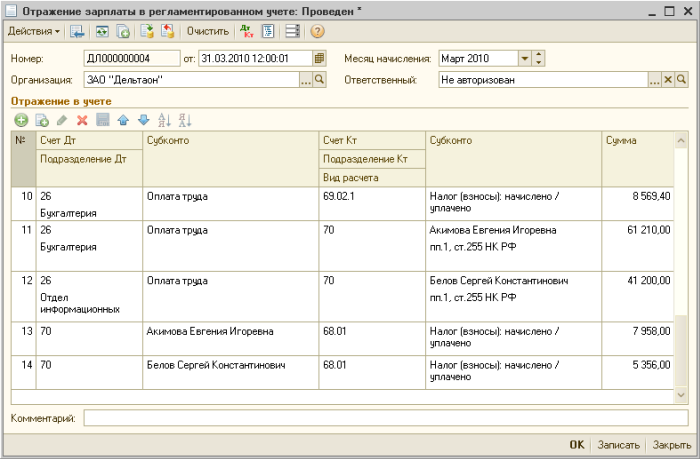
В типовой конфигурации эту ситуацию придется исправлять вручную. Для этого в форме «Результат проведения документа Списание с расчетного счета» установите флаг «Ручная корректировка (разрешает редактирование документа)». Заполните второе субконто нужным значением.
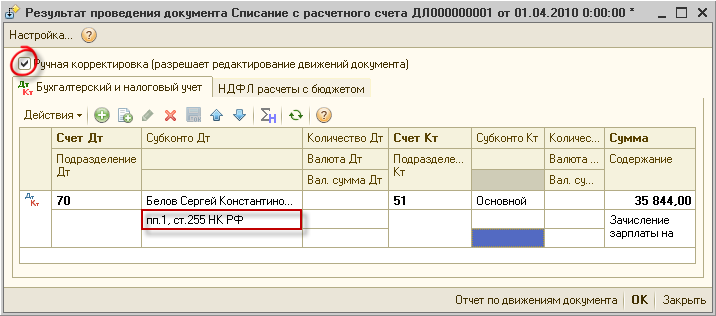
Подобным образом переделываем документы «Списание с расчетного счета» по всем сотрудникам. На следующем рисунке показан отчет «Карточка счета 70» с отбором по Акимовой Е.И.

Помните, по умолчанию документы «Списание с расчетного счета» формируют проводки в дебет счета 60.01 «Расчеты с поставщиками и подрядчиками» с кредита счета 51 «Расчетные счета». Чтобы исправить эту ошибку мы операцию «Оплата поставщику» заменяли операцией «Перечисление заработной платы» и заново проводили списание с расчетного счета.
При большом количестве документов легко какой-то документ по ошибке пропустить. Чтобы ошибка была не такой катастрофической, и ее легко было бы обнаружить, можно выполнить дополнительную настройку.
Первое, что необходимо сделать, так это создать специальную папку (группу) в справочнике «Контрагенты». Например, «Сотрудники БАНКИ». В ней разместите всех сотрудников, зарплата которых перечисляется в банки.

Теперь откройте регистр сведений «Счета учетов с контрагентами» и создайте в нем новую запись, как на рисунке.

Документ «Списание с расчетного счета» по умолчанию будет формирует проводку в дебет счета 70 «Расчеты с персоналом по оплате труда», но без заполнения его аналитики. Это не хорошо, но все же лучше, чем счет 60.01 «Расчеты с поставщиками и подрядчиками».
Главное ради чего мы сделали эту настройку так это то, что она нам поможет отыскивать ошибки при списании с расчетного счета. Допустим, мы забыли исправить документ «Списание с расчетного счета» у Белова С.К. Сформируем отчет «Карточка счета по счету 70» без отбора по сотрудникам . Наличие знаков <...> свидетельствует о том, что соответствующие значения субконто не указаны в документах.
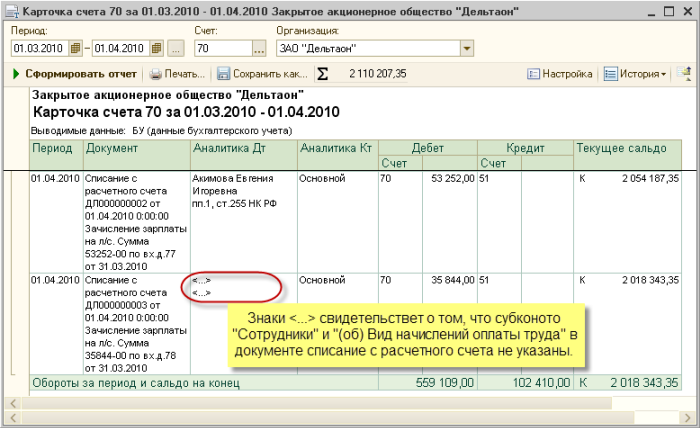
Дважды кликните в отчете по документу «Списание с расчетного счета» и исправьте его, как описано выше. Для поиска подобной ошибки можно воспользоваться и отчетом «Карточка счета 51».
Выводы
Из рассмотренного примера напрашиваются три основных вывода.
- Во-первых . Типовые конфигурации фирмы 1С ориентированы, прежде всего, на решение типовых задач. То есть тех учетных задач, которые чаще всего встречаются на практике. Чтобы не перегружать функционал и не повышать стоимость программы, автоматизацию нетипового решения пользователь делает за дополнительную плату.
- Во-вторых . Практически всегда типовые конфигурации позволяют решать и нетиповые задачи. Правда, решение этих задач не автоматизированно. Чтобы найти такое решение необходимо два условия: хорошо знать предметную область и программу.
- В-третьих . Описанный алгоритм перечисления заработной платы больше подходит для организаций с относительно небольшим количеством сотрудников. Там, где это условие не соблюдается необходимо обращаться к партнерам фирмы 1С для автоматизации данного раздела программы.
В заключении еще раз приведем алгоритм перечисления зарплаты сотрудников на их лицевые счета, открытые в разных банках.
- В справочнике «Контрагенты» опишите своих сотрудников и укажите их банковские реквизиты.
- Заполните вручную регистр сведений «Лицевые счета сотрудников организации».
- Выполните все необходимые расчеты зарплаты и страховых взносов.
- Документ «Зарплата к выплате организаций» оформляйте через банк на каждого сотрудника в отдельности.
- На основании документов «Зарплата к выплате организаций» создайте документы «Платежное поручение».
- Сформируйте документ «Отражение зарплаты в регламентированном учете».
- Выгрузите данные из программы «1С:Зарплата и управление персоналом 8».
- Загрузите данные в программу «1С:Бухгалтерия 8».
- В программе «1С:Бухгалтерия 8» оформите документы «Списание с расчетного счета».
- Сообщите программе «1С:Зарплата и управление персоналом 8» о погашении задолженности. Например, документом «Выписка из банка на перечисление зарплаты».